การแก้ไข: ปุ่มย้อนกลับไม่ทำงานในเว็บเบราว์เซอร์?
ไม่มีอะไรเกิดขึ้นเมื่อคุณคลิกหรือแตะปุ่มย้อนกลับ(Back button)บนเว็บเบราว์เซอร์(web browser) ของคุณ ? มันเพียงแค่โหลดหน้าปัจจุบันใหม่แทนหรือไม่ หรือปุ่มย้อนกลับ(Back button)ปรากฏเป็นสีเทา?
โดยปกติปุ่มย้อนกลับ(Back button)ในเบราว์เซอร์ทำงานไม่ถูกต้องเนื่องจากสาเหตุต่างๆ เช่น ลิงก์เปลี่ยนเส้นทางและส่วนขยายเบราว์เซอร์ที่ขัดแย้งกัน แต่บ่อยครั้งที่คุณอาจจัดการกับบางสิ่งที่ร้ายแรงอย่าง Add-on ที่เป็นอันตรายหรือนักจี้เบราว์(browser hijacker)เซอร์
ดำเนินการตามรายการคำแนะนำและวิธีแก้ปัญหาด้านล่างเพื่อแก้ไขเมื่อปุ่มย้อนกลับ(Back button)ไม่ทำงานในChrome , Mozilla Firefox , Microsoft EdgeและApple Safari(Apple Safari)
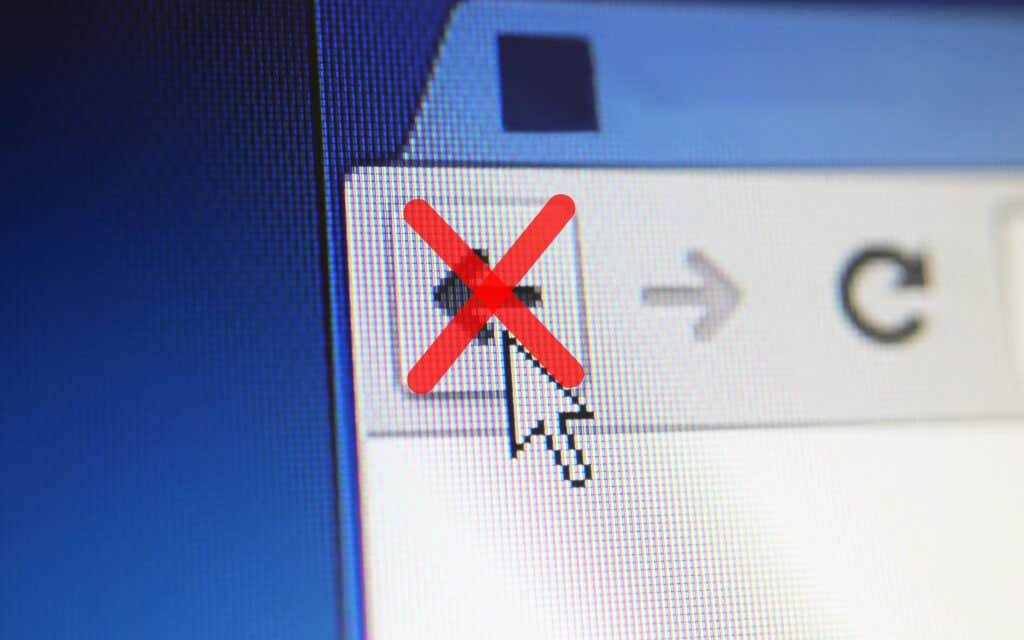
สลับแท็บหรือ Windows
ลิงก์ส่วนใหญ่ที่คุณคลิกมักจะเปิดในแท็บเบราว์เซอร์(browser tab)เดียวกัน แต่ถ้าปุ่มย้อนกลับ(Back button)บนหน้าที่คุณเพิ่งโหลดปรากฏเป็นสีเทา อาจเป็นเพราะปุ่มเปิดขึ้นในแท็บหรือหน้าต่าง(tab or window)ใหม่
ในกรณีนั้น คุณจะไม่สามารถใช้ปุ่มย้อน(Back button)กลับ วิธีเดียวที่จะย้อนกลับไปยังหน้าก่อนหน้าคือสลับ แท็ บหรือหน้าต่าง(tabs or windows)

หากคุณใช้ส่วนขยายที่บังคับเบราว์เซอร์ของคุณให้เปิดลิงก์ในแท็บ(forces your browser to open links in new tabs)หรือหน้าต่างใหม่ คุณอาจต้องการปิดใช้งานส่วนขยายดังกล่าว (ดูรายละเอียดเพิ่มเติมด้านล่าง)
การเปลี่ยนเส้นทางหลายครั้ง
ลิงก์บางลิงก์เปลี่ยนเส้นทางผ่านที่อยู่เว็บอย่างน้อยหนึ่งรายการก่อนที่จะโหลด เมื่อเกิดเหตุการณ์ดังกล่าว การเลือกปุ่มย้อนกลับ(Back button)อาจทำให้โหลดหน้าเดิมซ้ำได้
วิธีหนึ่งในการเอาชนะปัญหาคือการคลิก ปุ่ม ย้อนกลับ(Back )ค้างไว้ ที่แจ้งให้เบราว์เซอร์เช่นChromeแสดงสแต็กประวัติ(history stack)สำหรับแท็บ จากนั้น เพียงเลือกหน้าที่คุณต้องการไป และคุณจะสามารถข้ามที่อยู่เปลี่ยนเส้นทางได้ สิ่งนี้ยังทำงานบนเบราว์เซอร์มือถือ เพียงแตะ ปุ่ม ย้อนกลับ(Back)ค้างไว้เพื่อเปิดประวัติของแท็บ

อีกวิธีในการจัดการกับปัญหาคือการคลิก ปุ่ม ย้อนกลับ(Back) หลาย(button multiple)ครั้งอย่างรวดเร็ว ที่ช่วยป้องกันไม่ให้การเปลี่ยนเส้นทางครั้งก่อนๆ ไม่ให้เกิดขึ้นจริง
ปิดการใช้งานส่วนเสริมเบราว์เซอร์ที่ขัดแย้ง
โดยเฉพาะบนอุปกรณ์เดสก์ท็อป ส่วนขยายสามารถป้องกันไม่ให้ปุ่มย้อนกลับ(Back button)บนเบราว์เซอร์ของคุณทำงานอย่างถูกต้อง ตัวอย่างเช่น ส่วนเสริม เช่น ตัวบล็อกเนื้อหาและตัวจัดการสคริปต์ผู้ใช้ มักทำให้เกิดสิ่งนั้น การปิดใช้งานควรช่วยได้
หากคุณนึกอะไรไม่ออกเป็นพิเศษ ให้เริ่มด้วยการปิดใช้งานส่วนขยายเบราว์เซอร์ทั้งหมด คุณสามารถเข้าถึง หน้า ส่วนขยาย(Extensions )ได้ทางเมนูของเบราว์เซอร์ (มองหาไอคอนที่มีจุดหรือเส้นสามจุด) ตัวอย่างเช่น ในChromeให้เลือกเครื่องมือเพิ่มเติม(More tools ) > ส่วนขยาย(Extensions)บนเมนู Chrome(Chrome menu)เพื่อแสดงรายการส่วนขยายของคุณ

หากปุ่มย้อนกลับ(Back button)เริ่มทำงานอย่างถูกต้องหลังจากปิดใช้งานส่วนขยายทั้งหมด ให้เริ่มเปิดใช้งานใหม่ทีละรายการจนกว่าคุณจะทราบสาเหตุของปัญหา
ล้างแคชเบราว์เซอร์และคุกกี้
แคชของเบราว์เซอร์(browser cache)ที่เสียหายหรือล้าสมัยเป็นอีกสาเหตุหนึ่งที่ทำให้เว็บไซต์หรือเบราว์เซอร์ทำงานไม่ถูกต้อง หากการคลิกหรือแตะปุ่มย้อนกลับ(Back button)ไม่ทำอะไรเลยหรือทำให้หน้าเดิมโหลดซ้ำ การล้างอาจช่วยแก้ไขปัญหาต่างๆ ได้ ต่อไปนี้คือวิธีการลบแคชในเบราว์เซอร์เดสก์ท็อปยอดนิยมสองเบราว์เซอร์
Google Chrome
เปิดเมนู Chrome และไปที่การตั้งค่า(Settings ) > ความเป็นส่วนตัวและความปลอดภัย(Privacy and security ) > ล้างข้อมูลการท่อง(Clear browsing data)เว็บ ถัดไป ทำเครื่องหมายที่ช่องถัดจากคุกกี้และข้อมูลไซต์อื่นๆ(Cookies and other site data )และรูปภาพและไฟล์ที่แคช(Cached images and files)ตั้งค่าช่วงเวลา(Time range )เป็นตลอดเวลา(All time)และเลือกล้าง(Clear data)ข้อมูล

Mozilla Firefox
เปิดเมนู Firefox และไปที่การตั้งค่า(Settings ) > ความเป็นส่วนตัวและความปลอดภัย(Privacy & Security ) > คุกกี้และข้อมูลไซต์(Cookies and Site Data ) > ล้าง(Clear Data)ข้อมูล ถัดไป ทำเครื่องหมายที่ช่องถัดจากคุกกี้และข้อมูลไซต์(Cookies and Site Data )และเนื้อหาเว็บที่แคช(Cached Web Content )แล้วเลือกล้าง(Clear)

หากคุณใช้เบราว์เซอร์อื่น โปรดดูคำแนะนำหลัก(master guide) ของเรา ในการล้างแคชในเบราว์เซอร์ใดก็ได้สำหรับคำแนะนำเฉพาะ
อัปเดตเว็บเบราว์เซอร์ของคุณ
เบราว์เซอร์ที่ล้าสมัยอาจส่งผลให้เกิดปัญหาแปลกๆ ได้ทุกประเภท หากปุ่มย้อนกลับ(Back button)ไม่ทำงานโดยไม่ทราบสาเหตุ ให้ลองติดตั้งการอัปเดตล่าสุด ซึ่งจะช่วยแยกแยะจุดบกพร่องที่รู้จักออกจากสมการ
เบราว์เซอร์เดสก์ท็อปส่วนใหญ่จะอัปเดตตัวเองโดยอัตโนมัติ แต่คุณสามารถเริ่มการตรวจสอบการอัปเดตด้วยตนเองได้ตลอดเวลา ต่อไปนี้คือวิธีการดำเนินการกับ Chrome และFirefox(Chrome and Firefox)
Google Chrome
เปิดเมนู Chrome และเลือกHelp > About Google(About Google Chrome) Chrome จากนั้นรอจนกว่าChrome จะ ค้นหาการอัปเดตล่าสุด หากตรวจพบการอัปเดตใด ๆ ก็ควรเริ่มการติดตั้งโดยอัตโนมัติ

Mozilla Firefox
เปิดเมนู Firefox และเลือกHelp >(Help ) About Firefox (About Firefox)จากนั้นรอจนกว่าFirefox จะ ค้นหาและติดตั้งการอัปเดตล่าสุด ทำตามนั้นโดยรีสตาร์ทเบราว์เซอร์ของคุณ

บนมือถือ คุณสามารถติดตั้งการอัปเดตเบราว์เซอร์ล่าสุดได้โดยไปที่Play Store ( Android ) หรือApp Store (iOS)
ตรวจ(Check)หามัลแวร์และเบราว์เซอร์ไฮแจ็คเกอร์(Malware and Browser Hijackers)
ซอฟต์แวร์และส่วนเสริมที่เป็น(software and add-ons)อันตรายสามารถจี้ การทำงานของ เบราว์เซอร์เริ่มต้น(default browser functionality)ได้ นอกเหนือจากปุ่มย้อนกลับ(Back button) ที่ทำงานผิดปกติ คุณอาจสังเกตเห็นพฤติกรรมที่ผิดปกติอื่นๆ เช่น การชะลอตัว การขัดข้อง ฯลฯ
วิธีแก้ไขที่ดีที่สุดคือการสแกนอุปกรณ์ของคุณโดยใช้ยูทิลิตี้กำจัดมัลแวร์โดย(using a dedicated malware removal utility)เฉพาะ ตัวอย่างเช่นMalwarebytesสามารถช่วยคุณลบมัลแวร์บนทั้งพีซีและ Mac(PC and Mac)

หากคุณใช้ Chrome ในWindowsคุณยังสามารถใช้เครื่องมือกำจัด(removal tool)มัลแวร์ในตัว(built-in malware) เพื่อลบส่วนขยายที่เป็นอันตรายและไฮแจ็คเกอร์เบราว์เซอร์ หากต้องการเรียกใช้ ให้เปิดเมนู Chrome แล้วเลือก(Chrome menu and select)การตั้งค่า(Settings ) > ขั้นสูง(Advanced ) > รีเซ็ตและล้าง(Reset and clean up ) > ล้าง ข้อมูลคอมพิวเตอร์(Clean up computer) > ค้นหา( Find)
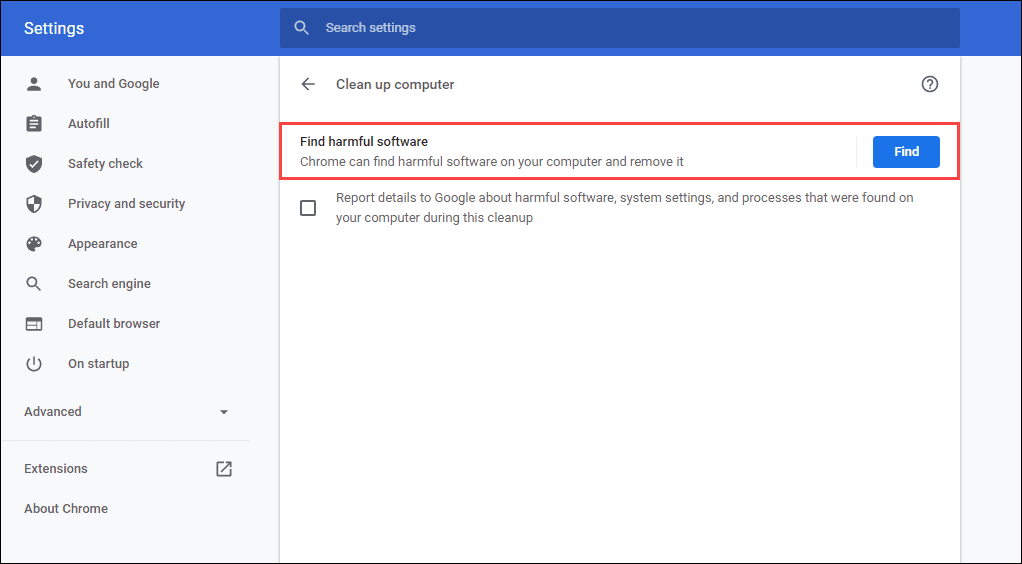
รีเซ็ตเว็บเบราว์เซอร์ของคุณ
เว็บเบราว์เซอร์เดสก์ท็อปส่วนใหญ่มีตัวเลือกการรีเซ็ต(reset option)เพื่อแก้ไขปัญหาร้ายแรง หากไม่มีคำแนะนำหรือวิธีแก้ปัญหาด้านบนที่ช่วยแก้ไขปุ่มย้อนกลับ(Back button)คุณควรดำเนินการทันที
ต่อไปนี้เป็นวิธีรีเซ็ตChrome และ Firefox(Chrome and Firefox)ด้านล่าง คุณอาจต้องการสำรองข้อมูลการท่องเว็บโดยซิงค์กับบัญชี Google หรือบัญชี Firefox(Google Account or Firefox Account)ก่อนเริ่ม หากคุณใช้เบราว์เซอร์อื่น ให้ค้นหาหน้าสนับสนุนออนไลน์สำหรับคำแนะนำเฉพาะ
Google Chrome
เปิด เมนู Chromeแล้วเลือกการตั้งค่า (Settings)จากนั้นเลือกขั้นสูง(Advanced ) > รีเซ็ตและล้าง(Reset and clean up) > กู้คืนการตั้งค่าเป็นค่าเริ่มต้น(Restore settings to their original defaults)ดั้งเดิม

Mozilla Firefox
พิมพ์about:supportในแท็บ Firefox ใหม่ แล้วกดEnter จากนั้นเลือกรีเฟรชFirefox(Refresh Firefox)
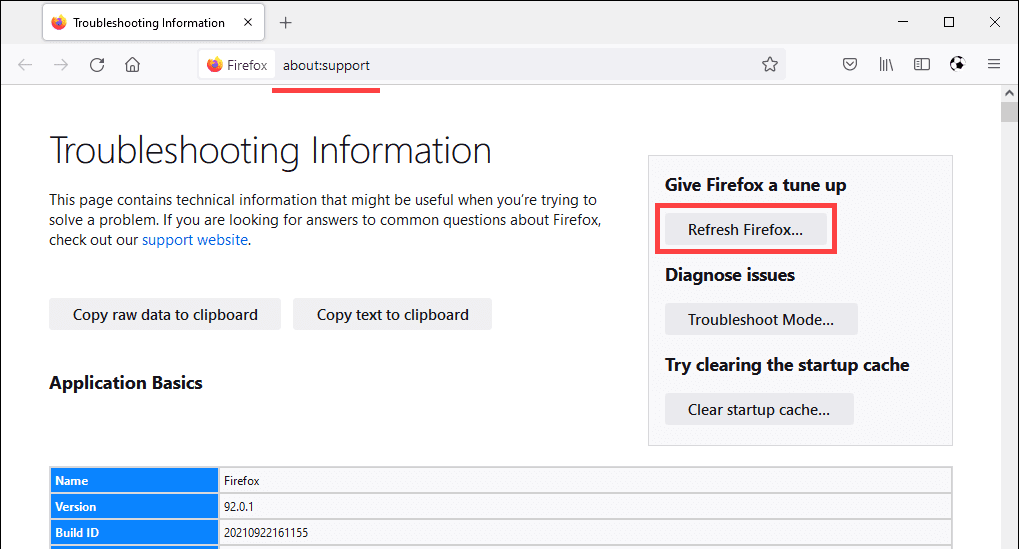
บนมือถือ คุณอาจต้องการลบและติดตั้งเบราว์เซอร์ของคุณใหม่เพื่อแก้ไขปัญหาพื้นฐานที่ทำให้ปุ่มย้อนกลับ(Back button)ไม่ทำงาน อย่างไรก็ตาม เบราว์เซอร์ มือถือสต็อก(stock mobile)เช่นChrome ( Android ) และSafari (iOS) ไม่สามารถทำได้
Related posts
สร้างทางลัดโหมดการท่องเว็บแบบส่วนตัวสำหรับเว็บเบราว์เซอร์ของคุณ
วิธีอัปเดตเว็บเบราว์เซอร์ของคุณบนพีซี
วิธีการ Temporarily Enable Pop-ups ใน Your Web Browser
วิธีการล้าง Any Web Browser ของ History
วิธีการเปลี่ยนตำแหน่งโฟลเดอร์ดาวน์โหลดเริ่มต้นบนเว็บเบราว์เซอร์ใด ๆ
วิธีรีเซ็ตเบราว์เซอร์เป็นค่าเริ่มต้นจากโรงงาน
สวิทช์ Between Tabs ใน Any Browser Using Keyboard Shortcuts
4 Ways เพื่อค้นหาอินเทอร์เน็ตที่ดีที่สุด Options (ISPs) ในพื้นที่ของคุณ
วิธีการเปิด File กับ No Extension
วิธีตั้งค่าโฮมเพจหลายหน้าในเว็บเบราว์เซอร์ของคุณ
ลายนิ้วมือของเบราว์เซอร์ทำร้ายความเป็นส่วนตัวออนไลน์ได้อย่างไร & จะทำอย่างไรกับมัน
10 Best Ways ถึง Child Proof Your Computer
วิธีการรับ Rid ของ Yahoo Search ใน Chrome
วิธีการ Mute Someone บน Discord
วิธีแก้ไขหน้าเว็บที่ไม่โหลด
เครื่องมือค้นหาเบราว์เซอร์คอยเปลี่ยน Yahoo? 4 วิธีในการแก้ไข
10 ตัวอย่างเว็บ 3.0: เป็นอนาคตของอินเทอร์เน็ตหรือไม่
วิธีบันทึกเว็บเพจลงในเอกสาร Word อย่างรวดเร็วและง่ายดาย
วิธีการเปิด Browser Tab ปิดใน Chrome, Safari, Edge and Firefox
วิธีแก้ไข Spotify Web Player ไม่ทำงาน
